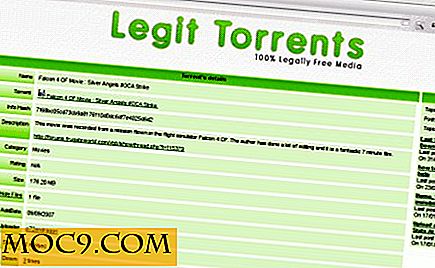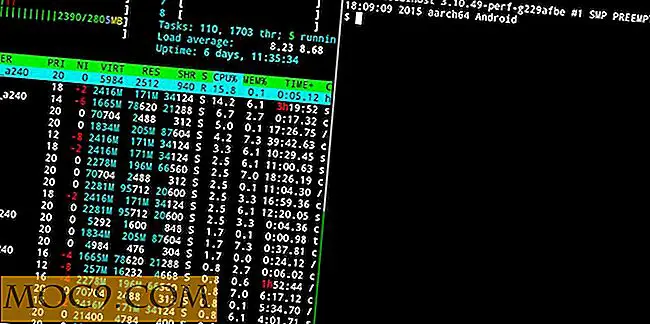Sådan opretter du en brugerdefineret Google Docs-skabelon uden GSuite
Hvis du bruger Google Dokumenter til størstedelen af dit arbejde, kan du bemærke, at du bruger det samme dokumentlayout igen og igen. I stedet for at kopiere formatering og stilarter fra gamle dokumenter, er det meget nemmere at oprette en skabelon til den pågældende slags dokument. På denne måde kan du, når du vil fremstille et nyt dokument af denne type, oplade Google Dokumenter-skabelonen og få det almindelige arbejde, der allerede er gjort for dig.
På én gang plejede Google Docs at have en funktion, hvor du kunne oprette en skabelon og sende den til et skabelon. Dette gjorde det meget nemt at oprette en skabelon til gentagne gange at bruge nye dokumenter. Google har dog siden fjernet tilpassede skabeloner ud af almindelige Google Dokumenter og flyttet det til deres GSuite-tjeneste, hvilket kræver, at regelmæssig betaling skal bruges. Regelmæssige brugere kan stadig bruge Googles præfabrikerede skabeloner, men ikke uploade deres egne. For brugere, der ikke ønsker at betale bare for at lave en skabelon, lad os se på, hvordan du manuelt opretter en skabelon alene.
Opsætning af skabelonen
For at opnå dette skal vi lave et dokument, der fungerer som vores skabelon. Hvis du vil oprette en skabelon fra bunden, skal du oprette et tomt dokument ved at klikke på knappen "Ny dokument" på Google Docs 'hovedside.

Hvis du allerede har et dokument, der bruger det layout, du vil bruge, er du velkommen til at bruge det i stedet. Selvfølgelig vil du fjerne alle data fra den, så du kan bruge den til fremtidige dokumenter. For at undgå at miste noget arbejde kan du lave en kopi af et dokument ved at åbne det og derefter klikke på "Fil", efterfulgt af "Lav en kopi ..." Dette vil oprette en dublet fil, som du frit kan redigere til din skabelon.

Nu opbygger vi dette dokument som en skabelon. For at gøre dette skal du oprette dokumentet, så alle de grundlæggende formateringer er færdige, men der er ingen data i felterne. På den måde, når vi bruger skabelonen i fremtiden, er alt, hvad vi skal gøre, at indtaste dataene efter behov. For eksempel, i nedenstående skærmbillede laver vi en skabelon til et dokument, der har brug for dine personlige oplysninger. Vi sætter det op, så alle felterne er til stede, men har ingen data i dem, så vi kan udfylde dem hver gang vi bruger skabelonen.

Hvis det gør tingene lettere, er du velkommen til at forlade pladsholdertekst for at minde dig om, hvad der foregår. Hvis du f.eks. Har en brevskabelon, kan du muligvis indsætte tekst som "" og "" for at minde dig selv om, hvad du skal indtaste i disse dele. Du kan også formatere pladsholderteksten, så den passer til den stil, du vil have, at dine svar er i, så uden gsuite behøver du ikke foretage ændringerne manuelt hver gang.
Når du har din skabelon oprettet, som du vil, skal du nævne dokumentet noget mindeværdigt. Nu da den er oprettet, har du en skabelon til brug for fremtidige dokumenter.
Finde skabelonen
Der er imidlertid et stort problem: Dette dokument er næsten identisk med alle andre dokumenter i din Google Drev! Hvis du laver mange dokumenter, vil din skabelon sandsynligvis gå tabt blandt dem. Det kan være frustrerende at gennemse dine Google Dokumenter hver gang du vil bruge din skabelon. Lad os gøre det lidt lettere at finde vores skabelon, når vi har brug for det.
Lav en mappe
En måde at gøre det er at lave en mappe kaldet "Skabeloner" og læg dit dokument i det. Først skal du navigere til Google Drev. Højreklik derefter på et mellemrum, der ikke er optaget af en fil eller mappe, og klik på "Ny mappe".

Kald denne mappe "Skabeloner", og klik derefter på "Opret."

Flyt nu skabelonen ind i mappen. Dette kan gøres ved at klikke og trække det i mappen eller ved at højreklikke på filen, vælge "Flyt til ...", og vælg derefter skabelonmappen.
Fordi mapper typisk sidder over dokumenter, har vi altid fri adgang til vores skabeloner, uanset hvor mange dokumenter der oprettes.
Starring skabelonen
Alternativt kan du stjerne dokumentet for lettere at finde senere. For at stjerne et dokument skal du højreklikke på det i Google Drev og klikke på "Tilføj stjerne".

Når du klikker på kategorien "Starred" til venstre for Google Drev, vises det kun dokumenter, du har spillet med stjerner. Dette er en fantastisk måde at få hurtig og nem adgang til vigtige filer.

Brug af skabelonen
Nu hvor du har en skabelon oprettet og på et let sted at finde, kan du bruge det til at gøre dokumentoprettelsen nemmere. For at bruge det skal du blot højreklikke på filen i Google Drev og klikke på "Lav en kopi." Hvis du er i Google Dokumenter, kan du lave en kopi af et dokument på samme måde som vi gjorde tidligere i denne artikel.

Giv kopien et mindeværdigt navn.

Dette vil lave en ny kopi af skabelonen, som du kan udfylde som du finder passende. Du kan nu udfylde de felter, du oprettede tidligere, mens du også holder den oprindelige skabelon intakt til fremtidige dokumenter.
Tricky Skabeloner
Når Google fjerner brugeroprettede skabeloner fra basen Google Dokumenter, skal brugerne manuelt oprette og bruge deres egne skabeloner. Nu ved du, hvordan man laver en, hvordan man gør det nemt at finde, og hvordan man bruger det til at gøre dokumentoprettelsen nemmere.
Er skabeloner vigtige for din arbejdsgang? Lad os vide nedenfor.